Запрос на аккредитацию осуществляется посредством заявки на аккредитацию.
1. Чтобы перейти в журнал заявок на аккредитацию, перейдите в раздел «Главное», выберите «Журнал заявок на аккредитацию».
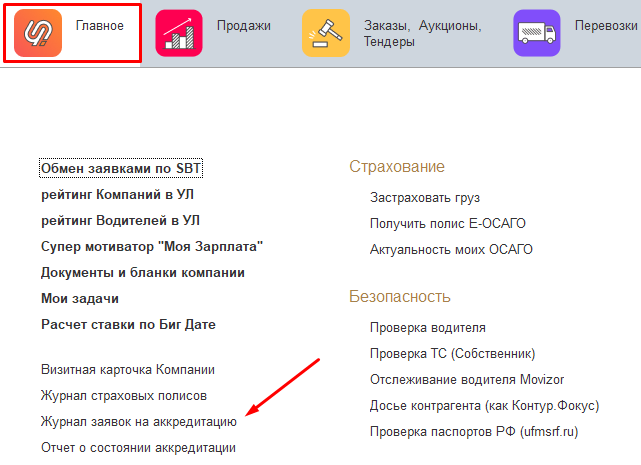
В открывшемся журнале можно увидеть входящие и исходящие запросы на аккредитацию.

Входящая заявка на аккредитацию
Откройте входящую заявку и ознакомьтесь с документами, которые направил контрагент для прохождения аккредитации. Обратите внимание, что требования и документы собраны в разных вкладках.

Если вы хотите выгрузить все документы для ознакомления, нажмите «Выгрузить документы».
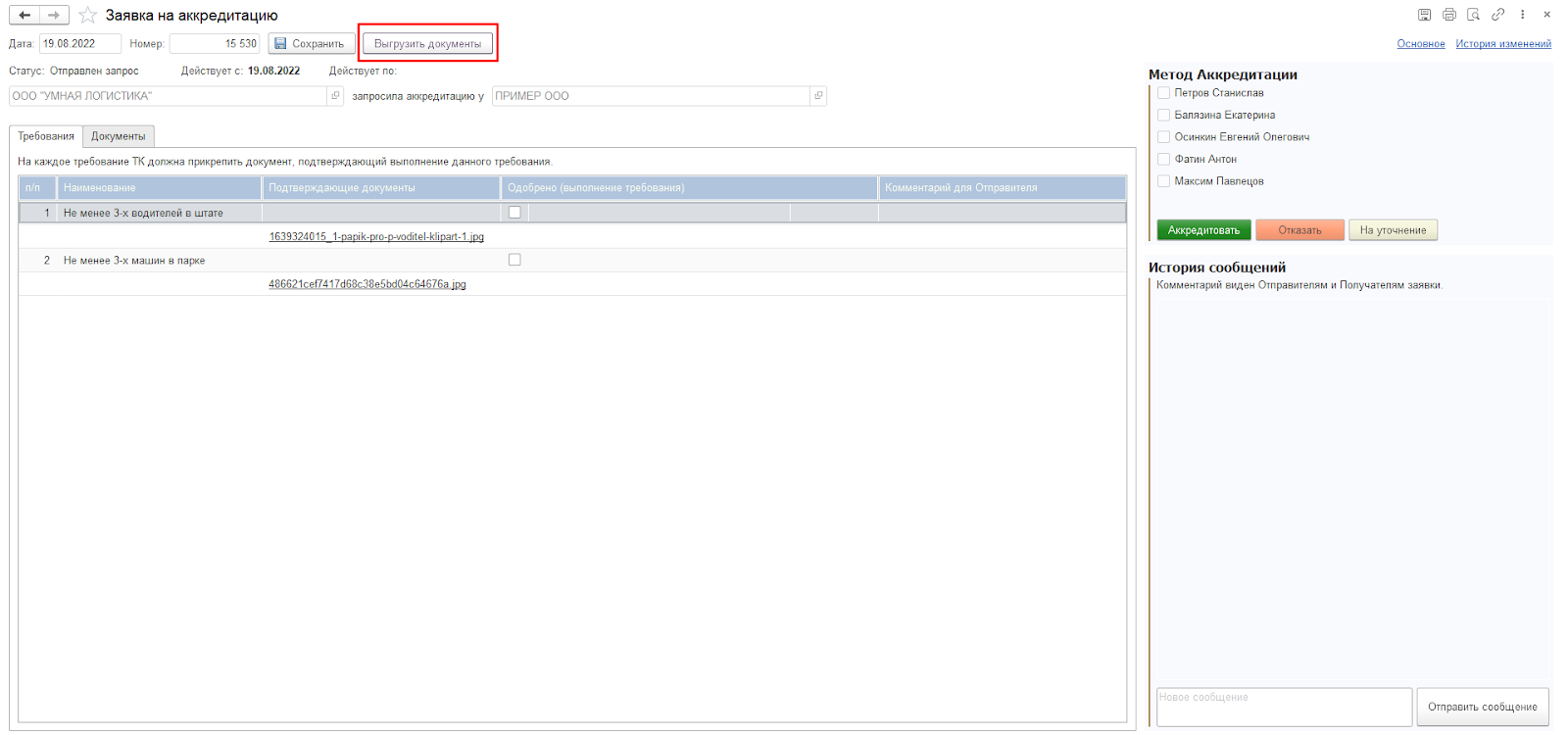
Ознакомьтесь с документами и поставьте галочки напротив тех требований или документов, которые вами одобрены. Если документы не были одобрены, оставьте комментарий, чтобы контрагент мог оперативно заменить документ.

По итогу проверки документов, примите решение об аккредитации контрагента и нажмите кнопку, соответствующую вашему решению.
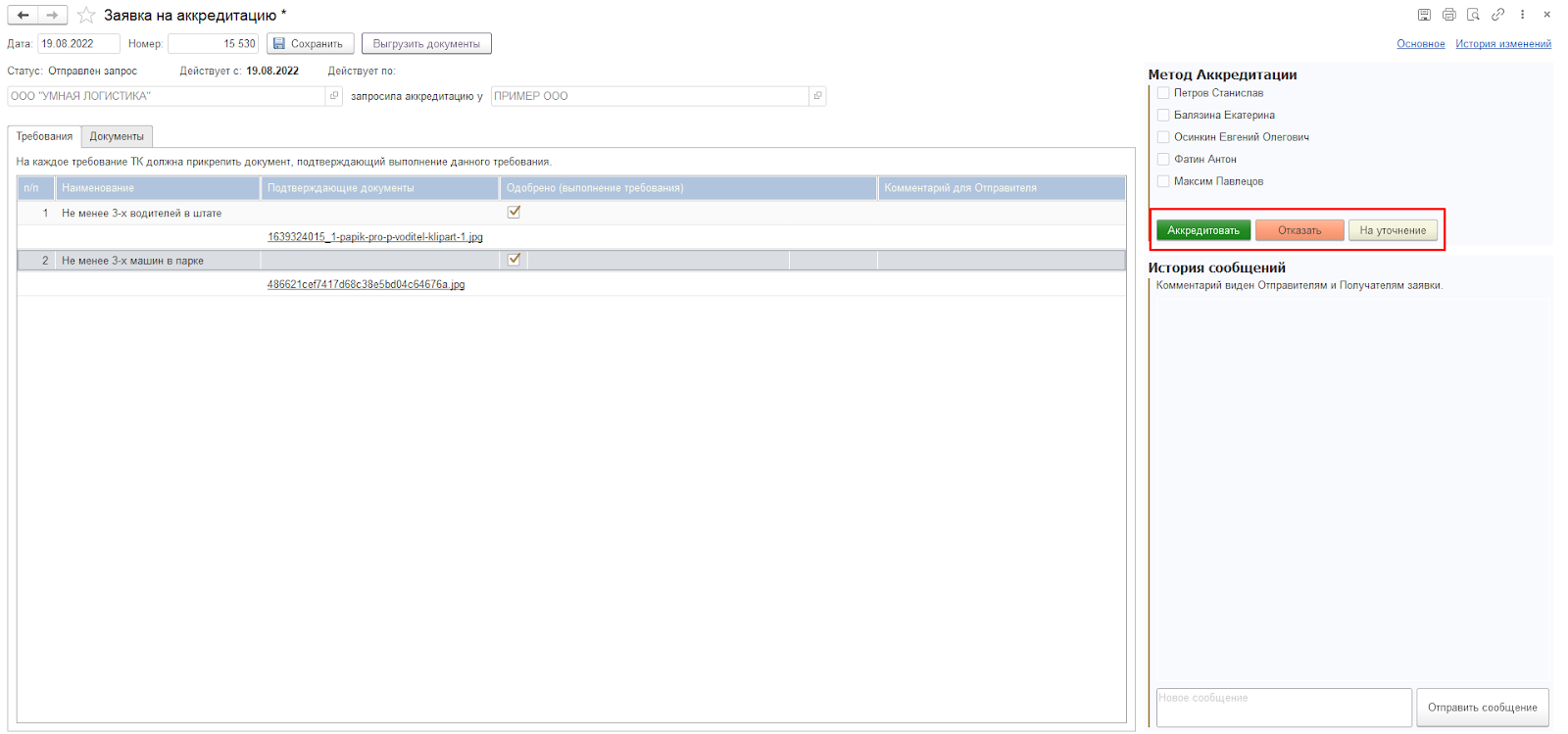
Для удобства коммуникации с контрагентом в правой части заявки есть чат для общения. Там можно задавать вопросы, уточнять данные. Сообщения будут видны как Отправителю запроса на аккредитацию, так и Получателю. Только тем пользователям, у кого есть доступ к аккредитации.

Чтобы просмотреть всю историю действий по заявке, перейдите по гиперссылке «История изменений» в правой верхней части заявки.

В этом окне можно видеть историю действий сотрудника по обработке заявки, изменение статусов.
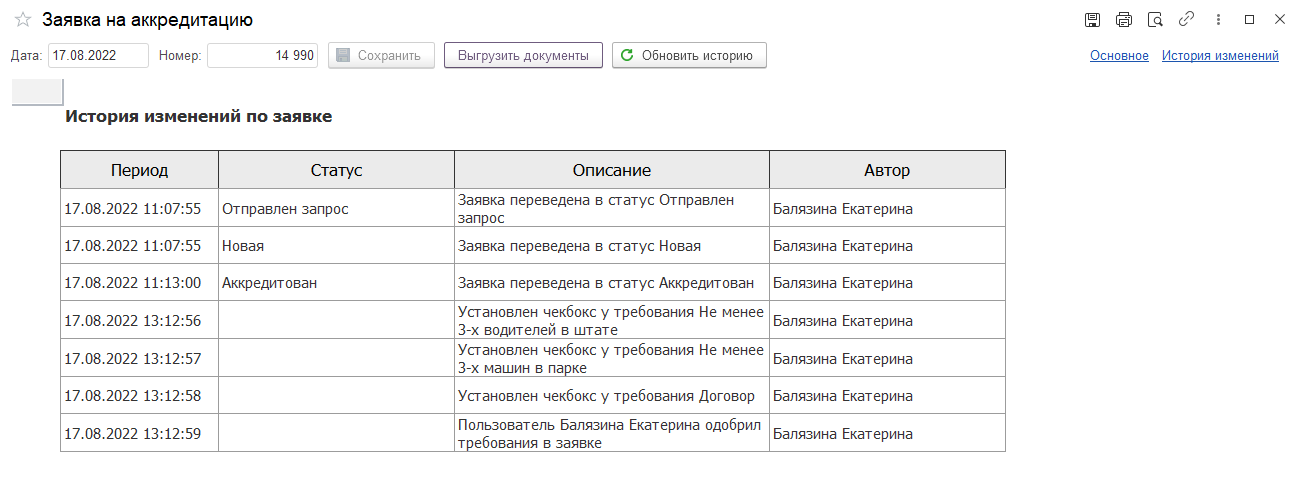
Односторонняя аккредитация
Если по каким-либо причинам ваш контрагент не может самостоятельно пройти аккредитацию, вы можете сделать это за него. В таком случае от контрагента не потребуется никаких действий.
В журнале заявок нажмите «Односторонняя аккредитация».

В открывшейся форме укажите компанию, которую хотите аккредитовать, и вашу организацию, от лица которой аккредитовываете. Если у вас несколько компаний и вы от всех организаций планируете сотрудничество, то нужно аккредитовать контрагента от каждой организации.
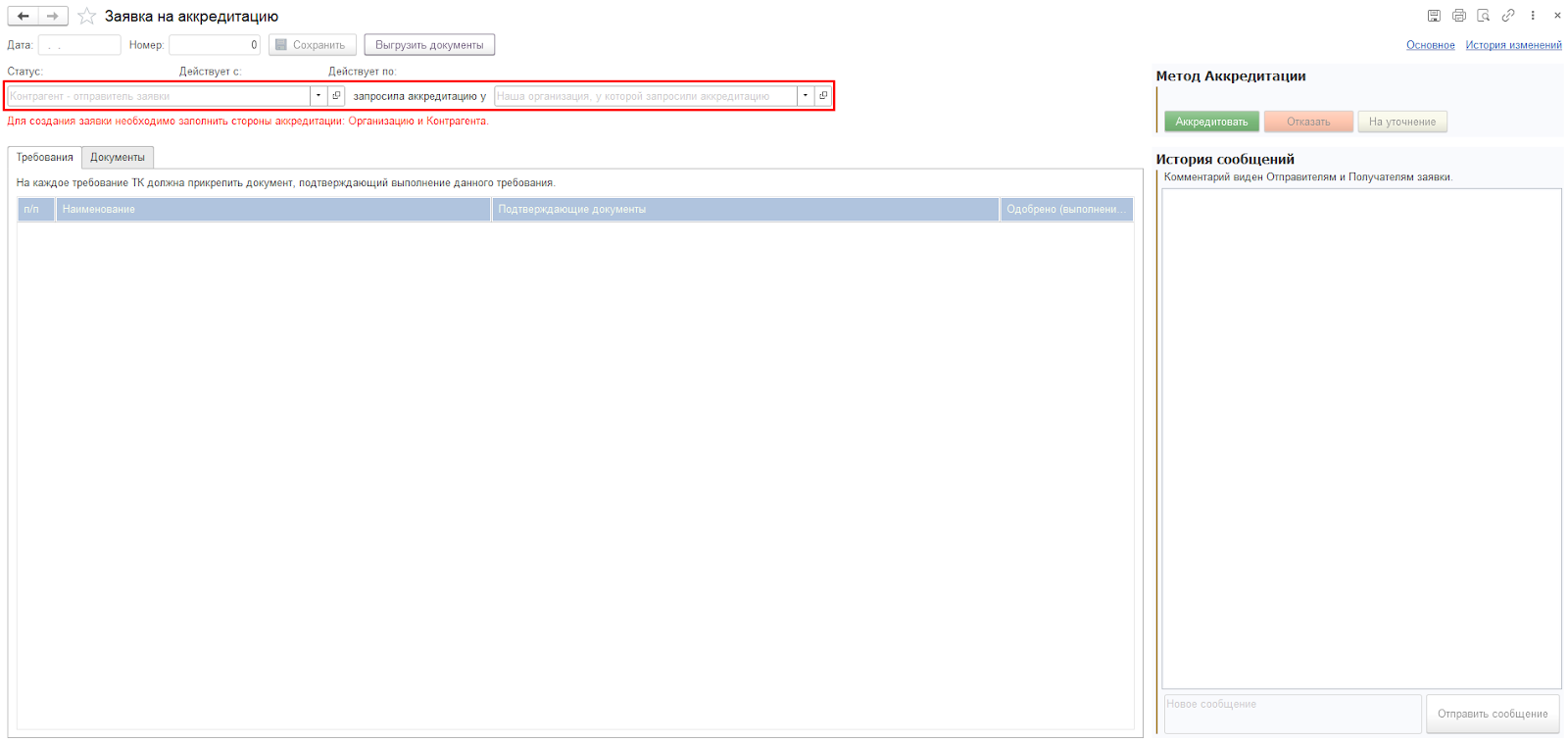
После этого нажмите «Аккредитовать».

Исходящая заявка на аккредитацию
В разделе «Исходящие заявки на аккредитацию» нажмите «Создать», чтобы отправить запрос на аккредитацию своему контрагенту.
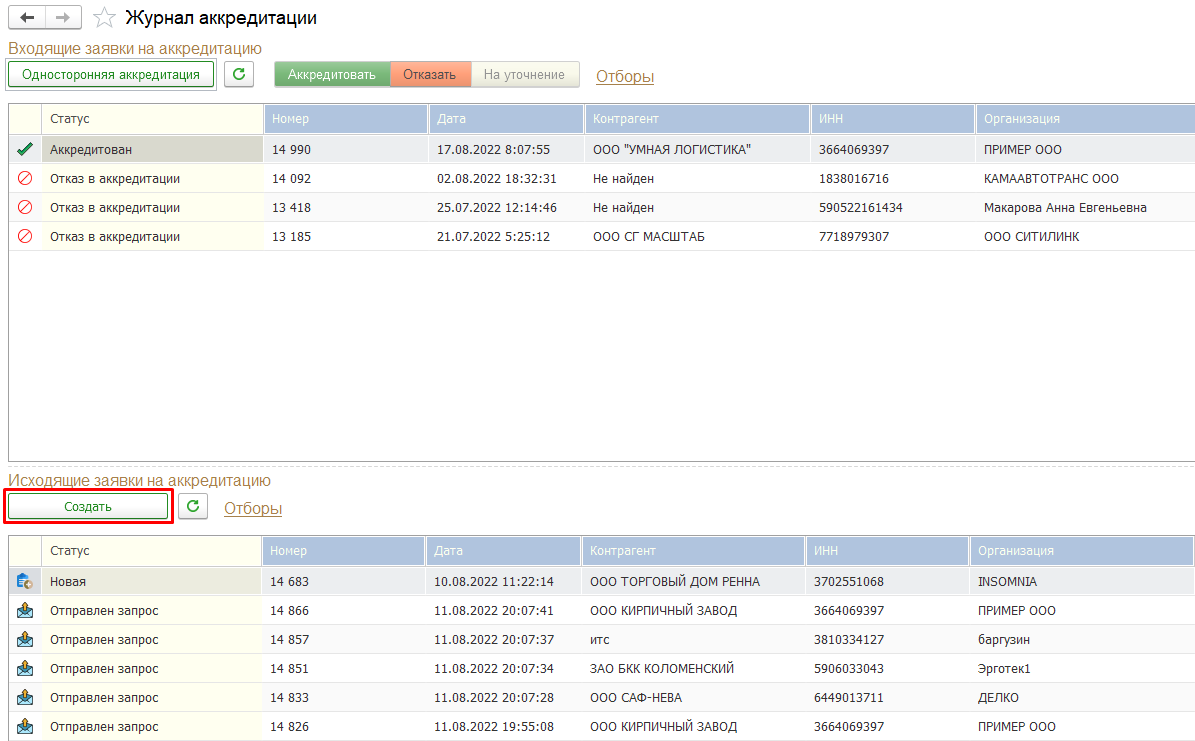
В открывшемся окне укажите организацию, от которой хотите пройти аккредитацию, и контрагента, у которого хотите аккредитоваться.
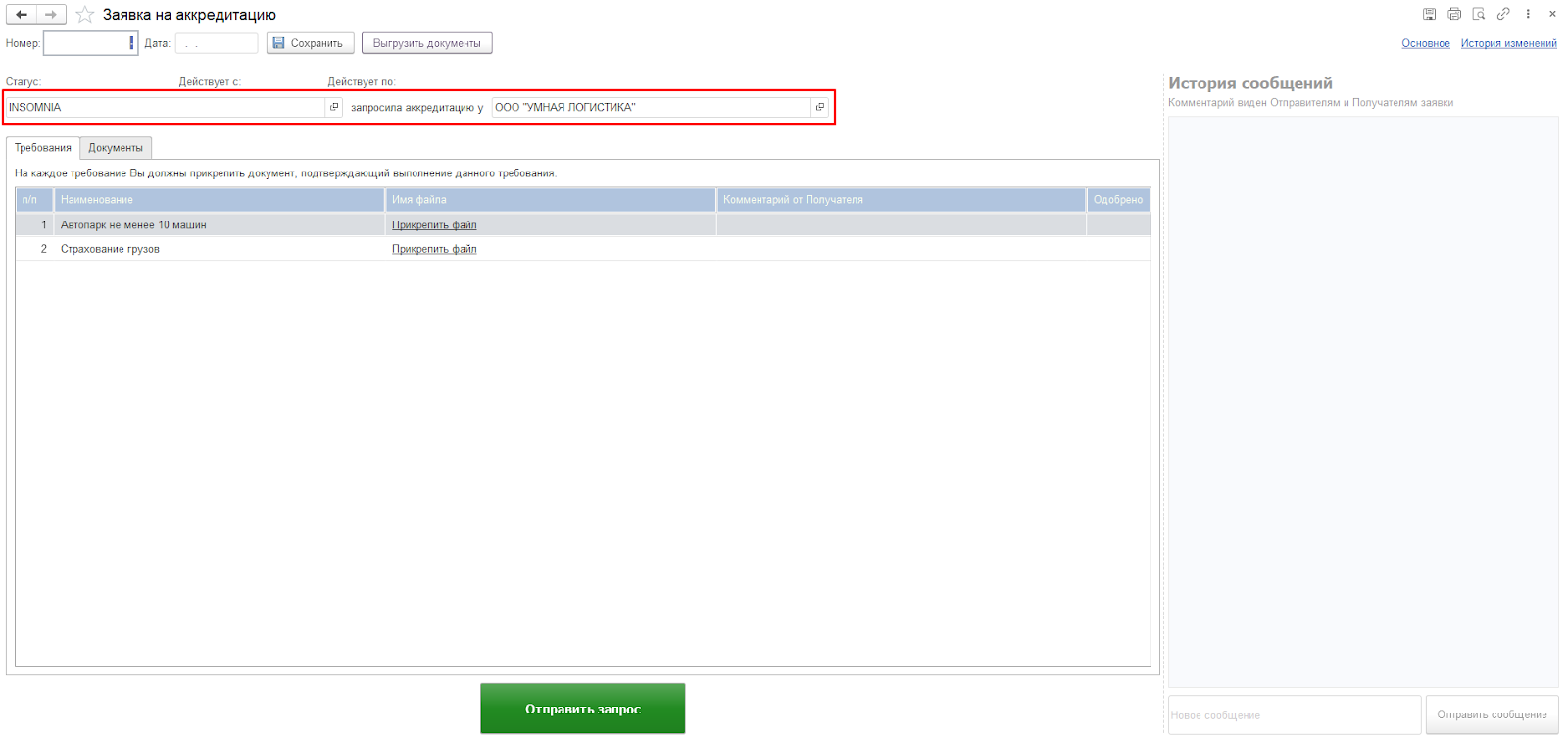
Прикрепите документы, подтверждающие ваше соответствие требованиям, а также перейдите во вкладку «Документы» и заполните шаблоны документов, которые требует контрагент перед началом сотрудничества.

Важно!
К одному требованию можно прикреплять несколько документов.
После того, как все файлы будут загружены, нажмите «Отправить запрос».

Готово!
Теперь остается только ждать решения контрагента.
1. Чтобы перейти в журнал заявок на аккредитацию, перейдите в раздел «Главное», выберите «Журнал заявок на аккредитацию».
В открывшемся журнале можно увидеть входящие и исходящие запросы на аккредитацию.
Входящая заявка на аккредитацию
Откройте входящую заявку и ознакомьтесь с документами, которые направил контрагент для прохождения аккредитации. Обратите внимание, что требования и документы собраны в разных вкладках.
Если вы хотите выгрузить все документы для ознакомления, нажмите «Выгрузить документы».
Ознакомьтесь с документами и поставьте галочки напротив тех требований или документов, которые вами одобрены. Если документы не были одобрены, оставьте комментарий, чтобы контрагент мог оперативно заменить документ.
По итогу проверки документов, примите решение об аккредитации контрагента и нажмите кнопку, соответствующую вашему решению.
Для удобства коммуникации с контрагентом в правой части заявки есть чат для общения. Там можно задавать вопросы, уточнять данные. Сообщения будут видны как Отправителю запроса на аккредитацию, так и Получателю. Только тем пользователям, у кого есть доступ к аккредитации.
Чтобы просмотреть всю историю действий по заявке, перейдите по гиперссылке «История изменений» в правой верхней части заявки.
В этом окне можно видеть историю действий сотрудника по обработке заявки, изменение статусов.
Односторонняя аккредитация
Если по каким-либо причинам ваш контрагент не может самостоятельно пройти аккредитацию, вы можете сделать это за него. В таком случае от контрагента не потребуется никаких действий.
В журнале заявок нажмите «Односторонняя аккредитация».
В открывшейся форме укажите компанию, которую хотите аккредитовать, и вашу организацию, от лица которой аккредитовываете. Если у вас несколько компаний и вы от всех организаций планируете сотрудничество, то нужно аккредитовать контрагента от каждой организации.
После этого нажмите «Аккредитовать».
Исходящая заявка на аккредитацию
В разделе «Исходящие заявки на аккредитацию» нажмите «Создать», чтобы отправить запрос на аккредитацию своему контрагенту.
В открывшемся окне укажите организацию, от которой хотите пройти аккредитацию, и контрагента, у которого хотите аккредитоваться.
Прикрепите документы, подтверждающие ваше соответствие требованиям, а также перейдите во вкладку «Документы» и заполните шаблоны документов, которые требует контрагент перед началом сотрудничества.
Важно!
К одному требованию можно прикреплять несколько документов.
После того, как все файлы будут загружены, нажмите «Отправить запрос».
Готово!
Теперь остается только ждать решения контрагента.
